oppo手机怎么把图片传到电脑?详细步骤在这里
在数字化时代,手机已成为我们记录生活、分享瞬间的重要工具,而OPPO作为国内主流手机品牌,其便捷的图片传输功能为用户提供了多样化选择,无论是日常照片备份、跨设备分享,还是高效办公场景,掌握OPPO图片传输的方法都能让数字生活更加流畅,本文将从基础操作、多设备协同、第三方工具及高效技巧四个维度,详细解析怎么把图片传到OPPO手机及相关设备,助你轻松实现图片管理。
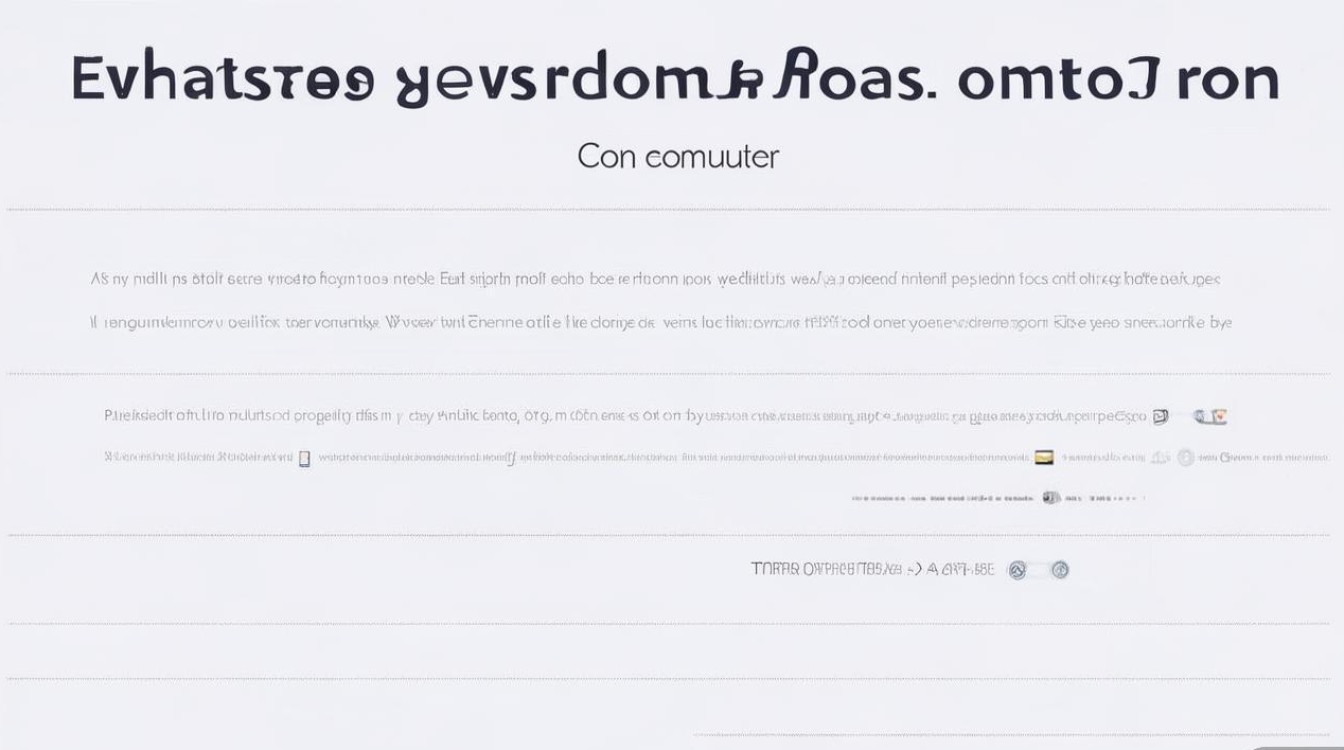
基础操作:OPPO手机本地与电脑传输
对于OPPO手机用户,将图片从电脑或其他设备导入手机是最基础的需求,主要通过数据线、Wi-Fi及手机内置工具实现,以下是具体操作步骤:
数据线传输:稳定高效的首选
- USB连接:使用原装数据线连接OPPO手机与电脑,手机弹出USB使用提示后,选择“传输文件(MTP)”模式,打开“此电脑”(Windows)或“访达”(Mac),找到OPPO设备对应的盘符,进入内部存储或SD卡目录,直接复制粘贴图片即可。
- 注意事项:部分OPPO机型需开启“USB调试模式”(设置-关于手机-连续点击版本号7次),或在“设置-其他设置-开发者选项”中启用“传输文件”选项,以确保电脑正常识别设备。
Wi-Fi传输:摆脱线缆束缚
OPPO手机内置“手机搬家”或“OPPO云服务”工具,支持通过Wi-Fi实现图片传输:
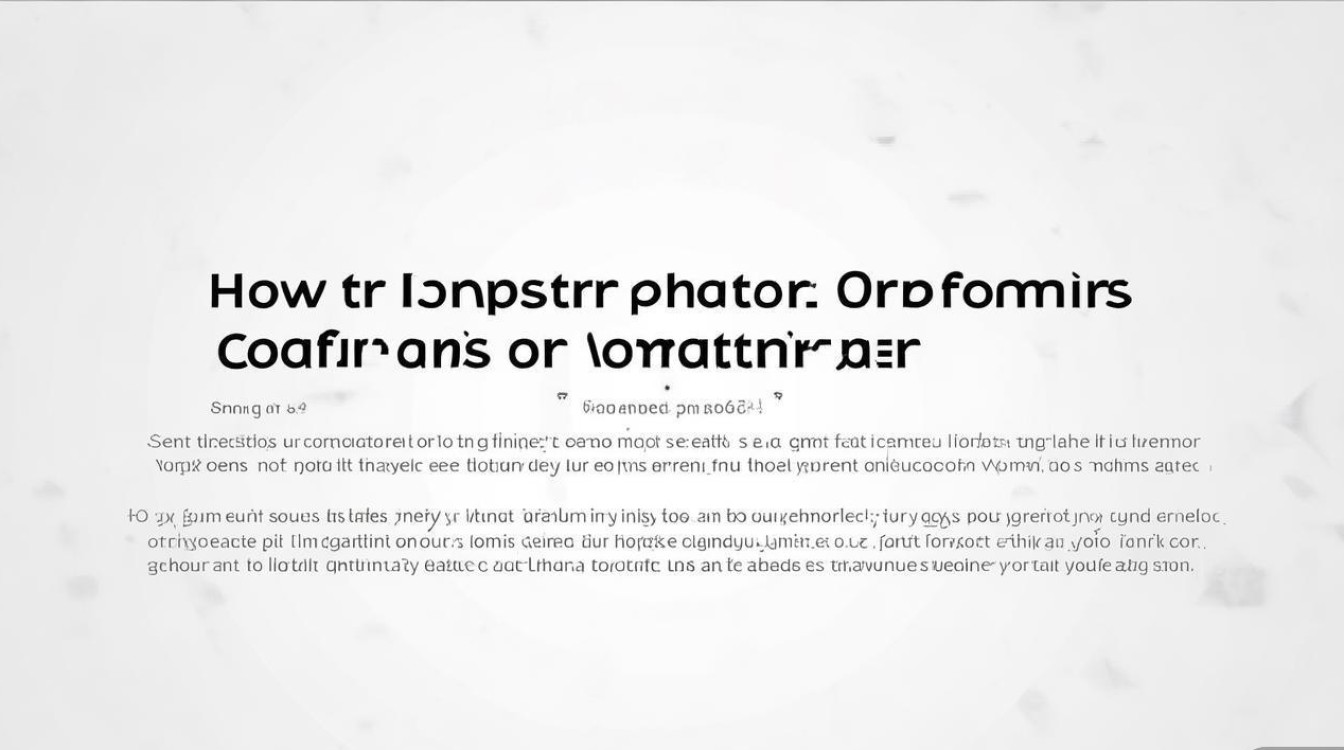
- 手机搬家(OPPO手机互传):在旧OPPO手机上打开“手机搬家”App,选择“这是旧手机”,新OPPO手机选择“这是新手机”,通过扫描二维码或输入验证码连接,勾选“图片”类别即可批量传输。
- OPPO云服务:登录OPPO账号后,在“设置-OPPO云服务”中开启“图片自动备份”,手机将自动上传新拍摄的图片至云端;在电脑端访问云服务官网(cloud.oppo.com),登录账号即可下载图片。
电脑端工具:高效管理图片库
OPPO官方提供“OPPO手机助手”PC端软件,支持图片批量传输与管理:
- 下载安装最新版“OPPO手机助手”,通过数据线连接手机,软件自动识别设备后,点击“图片”模块,可预览并选择手机或电脑端的图片进行导入/导出,支持按时间、文件夹分类筛选。
多设备协同:OPPO与其他智能设备互联
在智能家居和多设备生态下,OPPO手机与其他设备的图片传输需求日益增长,以下为常见场景的解决方案:
与OPPO平板/电视互传
- OPPO互传(一传功能):在OPPO手机、平板或电视上开启“互传”功能(设置-系统更新-互传),通过扫描二维码或输入连接码,可直接跨设备传输图片,无需流量且速度快。
- 屏幕镜像:若需将手机图片投屏至电视,可在电视端开启“无线显示”功能,手机下滑调出控制中心,点击“屏幕镜像”选择对应电视设备,图片即可实时显示。
与Windows/macOS电脑无线传输
- Microsoft Phone Link(Windows):在Windows 10/11电脑上安装“Phone Link”App,手机端下载“Link to Windows”服务,通过账号绑定后,可直接在电脑端查看、下载手机图片,支持拖拽操作。
- Handoff(macOS):若使用iPhone与Mac,需在iPhone设置中登录同一Apple ID,开启“接力”功能;若OPPO手机与Mac,可借助“AirDroid”第三方工具(后文详述)。
OPPO与其他品牌设备传输对比
| 传输方式 | 支持设备 | 优点 | 缺点 |
|---|---|---|---|
| OPPO互传 | OPPO手机/平板/电视 | 原生支持,速度快,无需流量 | 仅限OPPO生态设备 |
| Microsoft Phone Link | OPPO手机+Windows电脑 | 系统级集成,实时同步 | 仅支持Windows系统 |
| AirDroid | OPPO手机+全平台设备 | 支持多平台,功能丰富(远程控制) | 需注册账号,免费版有功能限制 |
第三方工具:扩展传输边界与效率
当OPPO内置功能无法满足需求时,第三方工具可提供更灵活的图片传输方案,以下为几款主流工具对比及使用指南:
跨平台通用工具
- 微信/QQ文件助手:将图片发送至“文件助手”,在另一设备登录同一账号即可接收,适合小批量图片传输,但大图片可能被压缩。
- AirDroid:手机端安装AirDroid App,电脑端访问web.airdroid.com,扫码登录后可直接拖拽图片传输,支持远程管理手机文件、截图等高级功能(需会员解锁)。
- Snapdrop:开源的跨平台传输工具,手机和电脑均需访问snapdrop.net,在同一局域网内设备可自动发现,点击即可传输图片,无需安装App,适合临时快速传输。
云服务备份工具
- 百度网盘/阿里云盘:在OPPO手机上传图片至云盘,电脑端登录下载,支持自动备份功能,适合长期存储和跨平台分享,但免费版有存储空间限制。
- Google相册(海外版或解锁机型):提供“无限量高质量图片存储”(需符合条件),支持自动备份、分类管理,可通过链接分享图片给他人。
高效技巧:解决传输中的常见问题
在图片传输过程中,用户常遇到速度慢、失败、格式兼容等问题,以下技巧可提升传输效率:
优化传输速度
- Wi-Fi环境选择:优先连接5GHz频段Wi-Fi,避免2.4GHz频段的信号干扰;若传输大文件,可暂时关闭其他设备占用带宽。
- 关闭后台应用:传输前关闭手机后台无关应用,释放内存和CPU资源,避免因资源占用导致传输中断。
解决兼容性问题
- 格式转换:若电脑无法识别OPPO手机的图片格式(如HEIC),可在手机“设置-相机-格式”中,将“高效”改为“兼容最好”,或使用格式工厂等工具转换为JPG格式。
- 权限开启:确保传输工具(如微信、云服务)已获取手机存储权限(设置-应用权限-存储),避免因权限限制导致传输失败。
批量传输管理
- 文件夹分类:在手机中建立“待传输”“已备份”等文件夹,通过文件管理器App(如OPPO自带的“文件管理”)批量选择图片,避免逐张传输。
- 定时备份:利用OPPO云服务的“自动备份”功能,设置在Wi-Fi环境下定时上传图片,或通过“IFTTT”等自动化工具,实现手机图片自动同步至指定云盘。
将图片传输至OPPO手机及周边设备,可通过数据线、Wi-Fi、内置工具及第三方软件等多种方式实现,用户可根据场景需求(如传输速度、设备兼容性、文件大小)选择合适的方法:日常小文件优先使用OPPO互传或微信,大文件备份推荐云服务,跨平台办公则可借助Phone Link或AirDroid,掌握这些技巧,不仅能解决传输难题,更能让OPPO手机成为高效便捷的图片管理中心,畅享数字化生活的便利。
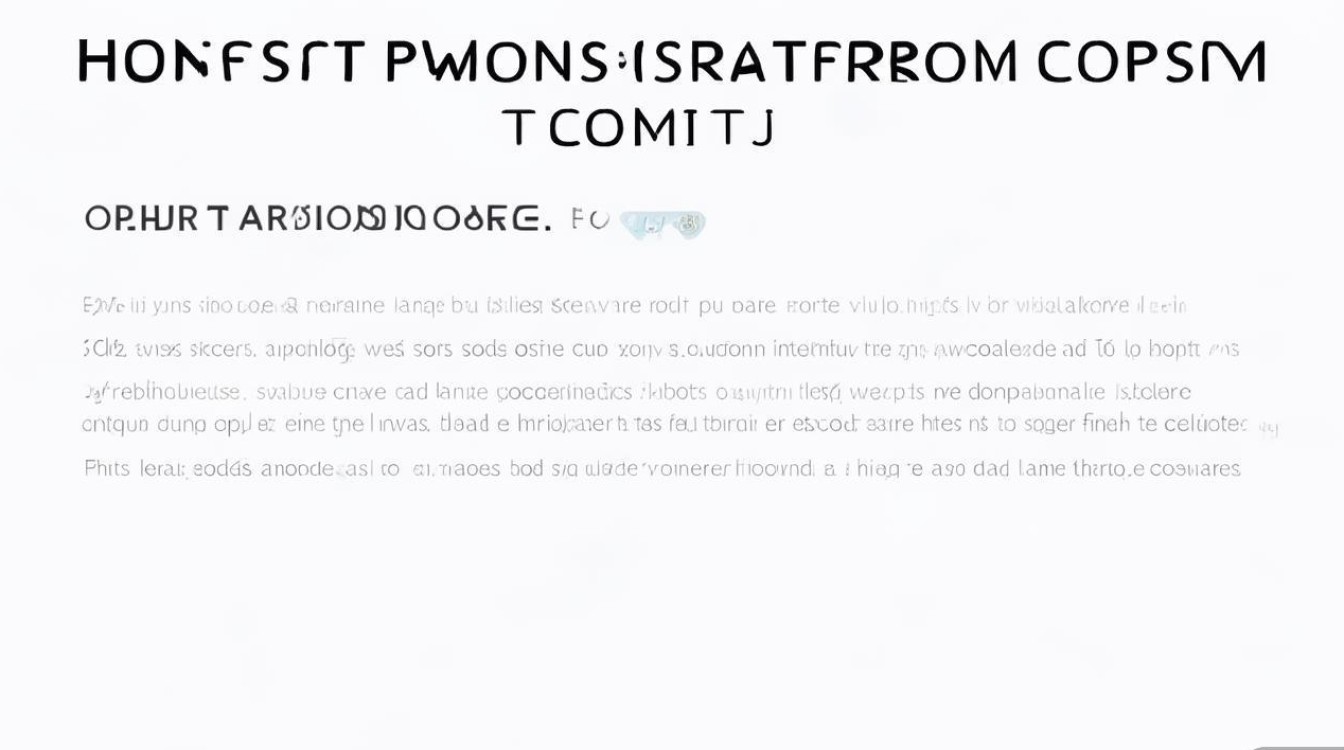
版权声明:本文由环云手机汇 - 聚焦全球新机与行业动态!发布,如需转载请注明出处。


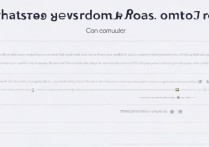
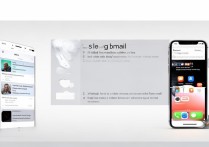
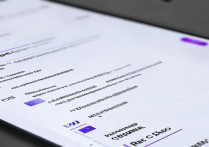







 冀ICP备2021017634号-5
冀ICP备2021017634号-5
 冀公网安备13062802000102号
冀公网安备13062802000102号